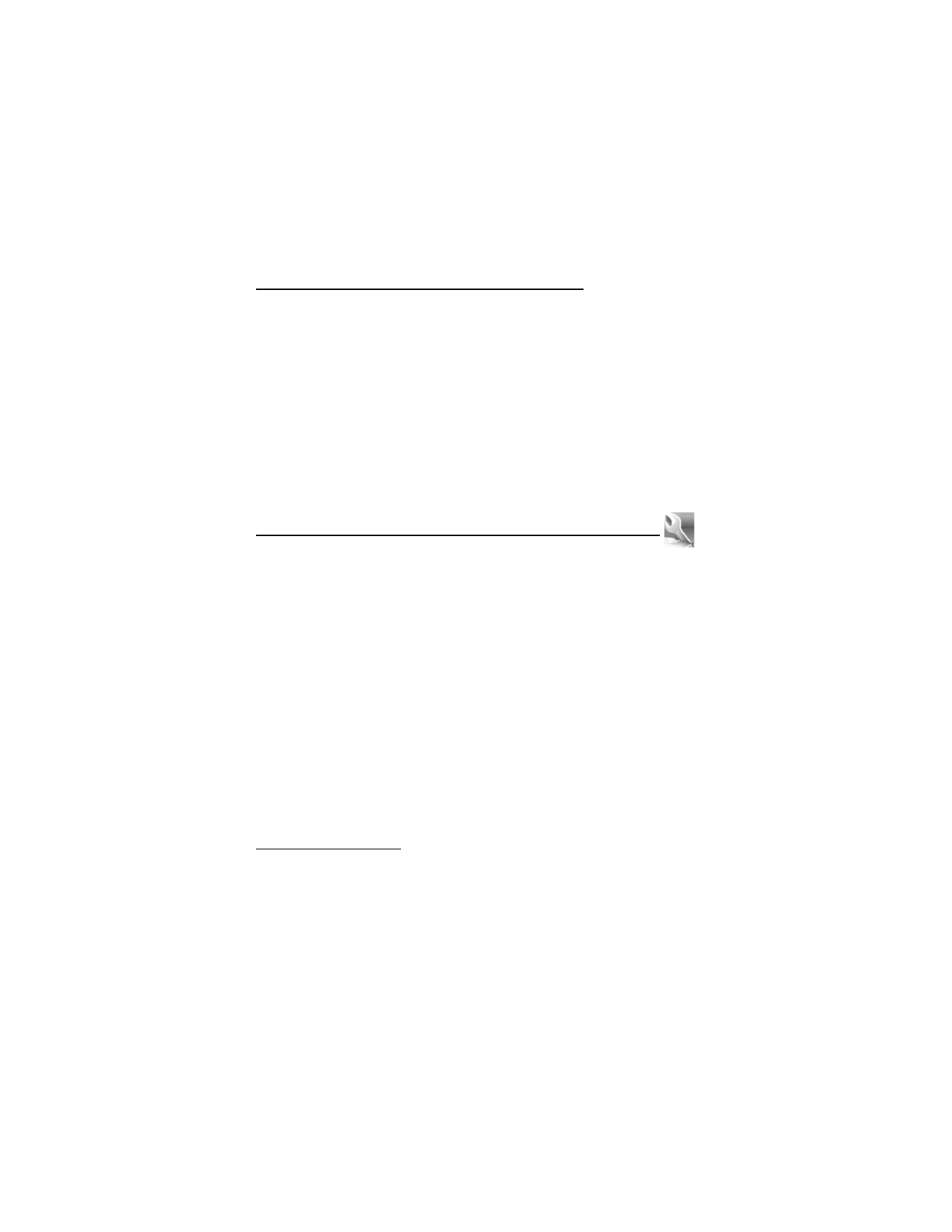
9. Configuraciones
Use este menú para cambiar perfiles, configuraciones de pantalla, temas,
configuraciones de tonos, configuraciones de hora y fecha, configuraciones de llamada,
configuraciones de teléfono, comandos de voz, configuraciones de conectividad, configuraciones
de accesorios, configuraciones de seguridad, configuraciones de aplicación, configuraciones
de red, servicios de red, restaurar las configuraciones de fábrica y detalles del teléfono.
■
Perfiles
Los perfiles definen cómo su dispositivo reacciona al recibir una llamada o un mensaje y
cómo se producen los sonidos del teclado al pulsar una tecla. Puede dejar las
configuraciones predeterminadas para las opciones de timbre, tonos del teclado y otras
configuraciones para cada uno de los perfiles disponibles o personalizar los perfiles para que
se ajusten a sus necesidades.
Los perfiles también están disponibles para accesorios como un auricular y equipo para
automóvil. Consulte "Accesorios", pág. 146.
Para activar un perfil, seleccione Menú > Configurac. > Perfiles > Normal, Silencio, Reunión,
Exterior, (Mi perfil 1) o (Mi perfil 2) > Activar.
Personalizar un perfil
Puede personalizar cualquiera de los perfiles de varias maneras.
1. Seleccione Menú > Configurac. > Perfiles.
2. Seleccione el perfil que desea personalizar.
3. Seleccione Personalizar y la opción que desea personalizar.
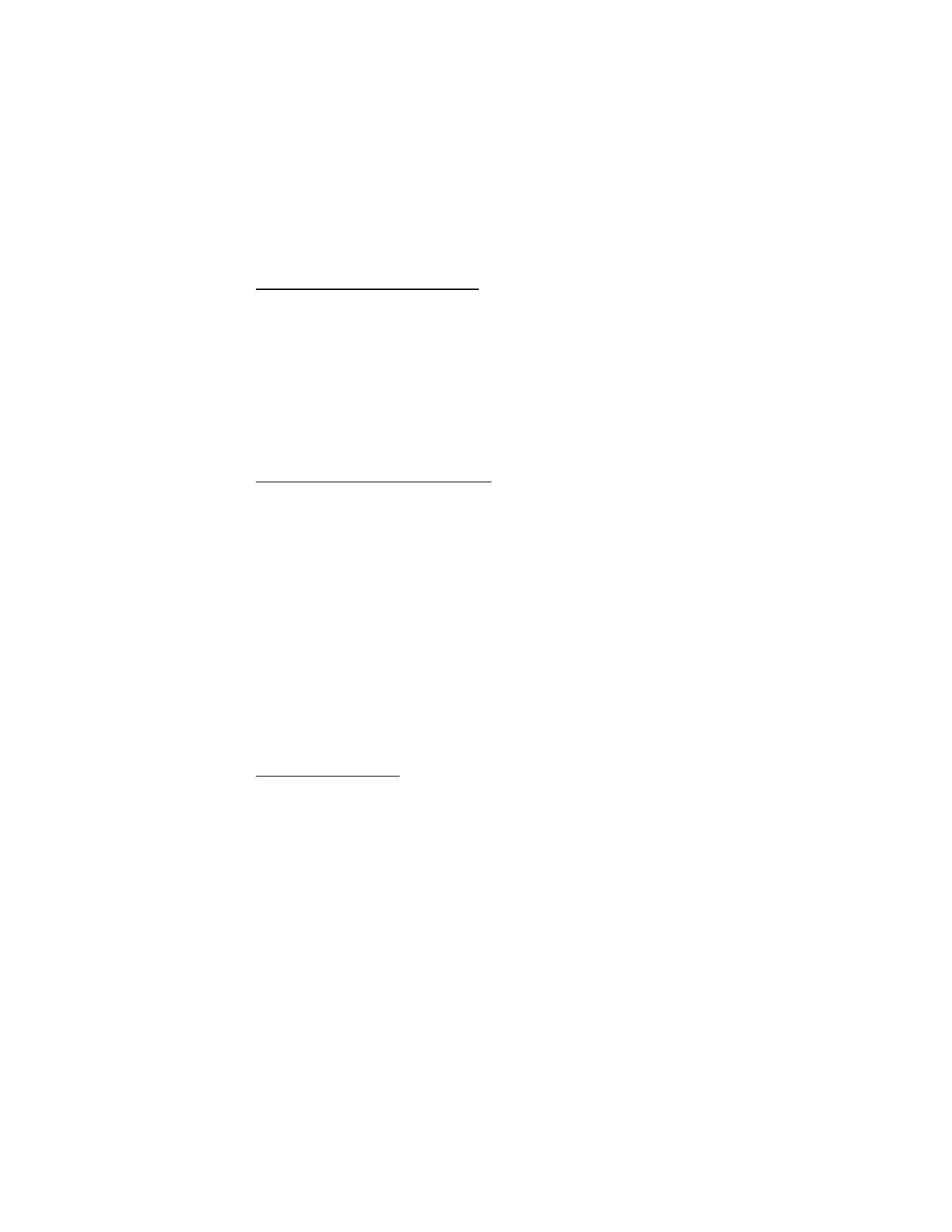
133
Configurar un perfil programado
Puede usar los perfiles programados para no perder llamadas. Por ejemplo, suponga que está
en un evento que le requiere configurar su dispositivo en Silencio antes de que éste comience,
pero se le olvidó configurarlo en Normal al terminar. Un perfil programado puede evitar esto,
volviendo automáticamente al perfil original a la hora que especifique. Puede programar un
perfil con hasta veinticuatro horas de antelación.
1. Seleccione Menú > Configurac. > Perfiles.
2. Seleccione el perfil que desea activar y Programado para el tiempo de vencimiento.
3. Ingrese la hora de vencimiento del perfil en el formato hh:mm y seleccione OK.
■
Pantalla
Configuraciones del modo standby
Puede seleccionar configuraciones para la pantalla standby en la pantalla.
Imagen de fondo
Seleccione Menú > Configurac. > Pantalla > Config. modo espera > Imagen de fondo y alguna
de las opciones siguientes:
Activar: active la imagen de fondo en su teléfono.
Desactivar: desactive la imagen de fondo en su teléfono.
Imagen: seleccione una imagen de la galería para usar como imagen de fondo.
Seleccione Abrir para explorar la carpeta Imágenes. Seleccione la imagen de su preferencia.
Conjunto diapositiv.: seleccione un conjunto de diapositivas de la galería para usar como
imágenes de fondo. Seleccione Abrir para explorar la carpeta Imágenes. Seleccione el
conjunto de diapositivas que prefiera.
Color de letras
Para configurar el color de letra en su teléfono en el modo standby, seleccione Menú >
Configurac. > Pantalla > Config. modo espera > Color fuente en esp. Desplácese para
seleccionar un color de la cuadrícula.
Protector de pantalla
Para seleccionar un protector de pantalla para la pantalla principal, seleccione Menú >
Configurac. > Pantalla > Protector de pantalla y alguna de las siguientes opciones:
Activar: para activar el protector de pantalla en su teléfono.
Desactivar: para desactivar el protector de pantalla en su teléfono.
Protectores pantalla > Imagen, Videoclip, Conjunto diapositiv., Reloj digital o Abrir Cámara:
una imagen, videoclip u otra opción para usar como su protector de pantalla.
Límite de tiempo: para modificar el tiempo inactivo antes de que el protector de pantalla se active.
El ahorro de energía se activa automáticamente tras el límite de tiempo del protector de
pantalla para optimizar la vida útil de la batería.
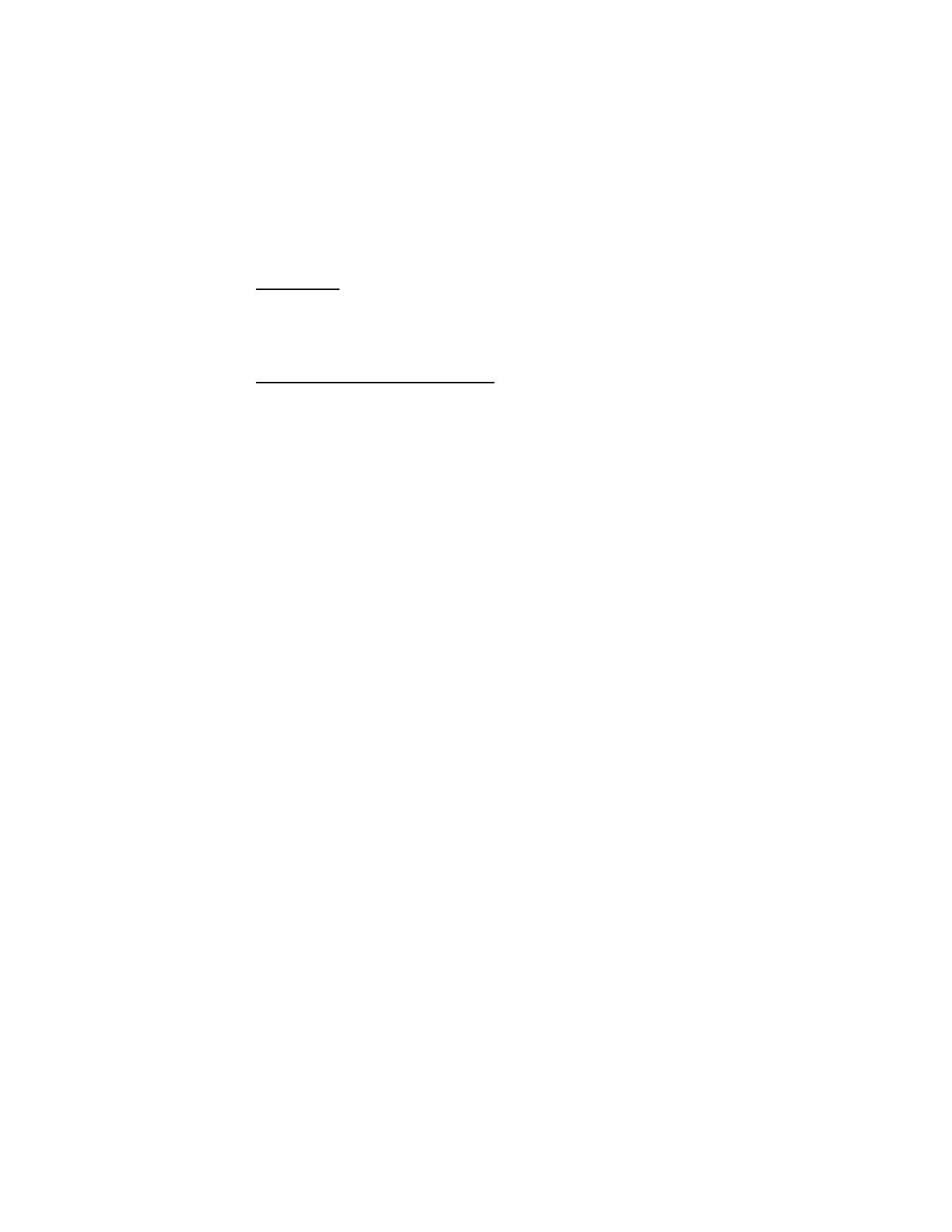
134
Modo pausa
El modo pausa es una función de ahorro de energía que desactiva la pantalla del teléfono
durante su inactividad. Seleccione Menú > Configurac. > Pantalla > Modo pausa. Cuando el
modo pausa está activado, la pantalla está completamente en blanco pero el teléfono sigue
activo. Pulse cualquier tecla para restaurar la pantalla.
Límite de tiempo de luces de fondo
Para controlar el límite de tiempo de las luces de fondo en su teléfono, seleccione Menú >
Configurac. > Pantalla > Lím. tpo. luces fondo.
■
Temas
Un tema tiene muchos elementos para personalizar su teléfono, como imagen de fondo,
protector de pantalla, esquema de colores y un tono de timbre.
Los temas automáticamente cargan imágenes de fondo, protectores de pantalla, tonos de timbre
y colores en segundo plano. Seleccionar un tema sobrescribe las configuraciones anteriores.
Las configuraciones individuales para un tema se pueden sobrescribir independientemente en
el menú de configuraciones. Por ejemplo, un tema selecciona una imagen de fondo, un protector
de pantalla y un tono de timbre predeterminado. Puede sobrescribir el tono de timbre
predeterminado de un tema. Consulte "Configuraciones de tonos", pág. 134.
1. Su teléfono tiene un tema predeterminado. Para seleccionar el tema en su pantalla,
seleccione Menú > Configurac. > Temas > Seleccionar tema > Temas.
2. Desplácese a un tema y seleccione Abrir > Aplicar.
■
Configuraciones de tonos
Puede ajustar el volumen del timbre, los tonos del teclado y más para el perfil activo.
Consulte "Personalizar un perfil", pág. 132 para obtener más información acerca de las
configuraciones de perfiles.
Seleccione Menú > Configurac. > Tonos y alguna de las siguientes opciones:
Aviso llam. entrante: seleccione cómo desea que el dispositivo le avise de una llamada entrante.
Tono de timbre: seleccione el tono de timbre para llamadas entrantes.
Video llam. entrante > Desactivar o Video llam. entrante: indique si reemplazará el tono de
timbre de audio predeterminado con el video seleccionado.
Volumen del timbre: configure el volumen de su tono de timbre.
Alerta vibrante > Activar o Desactivar: configure el aviso de vibración.
Tono aviso mensajes: seleccione el tono para los mensajes recibidos.
Tonos del teclado: configure el volumen para los tonos de su teclado (o desactívelos).
Tonos de aviso > Activar o Desactivar: configure los tonos de aviso y de confirmación.
Aviso para: defina los grupos de llamantes que el perfil seleccionado aceptará o rechazará.
Consulte "Grupos de llamantes", pág. 122.
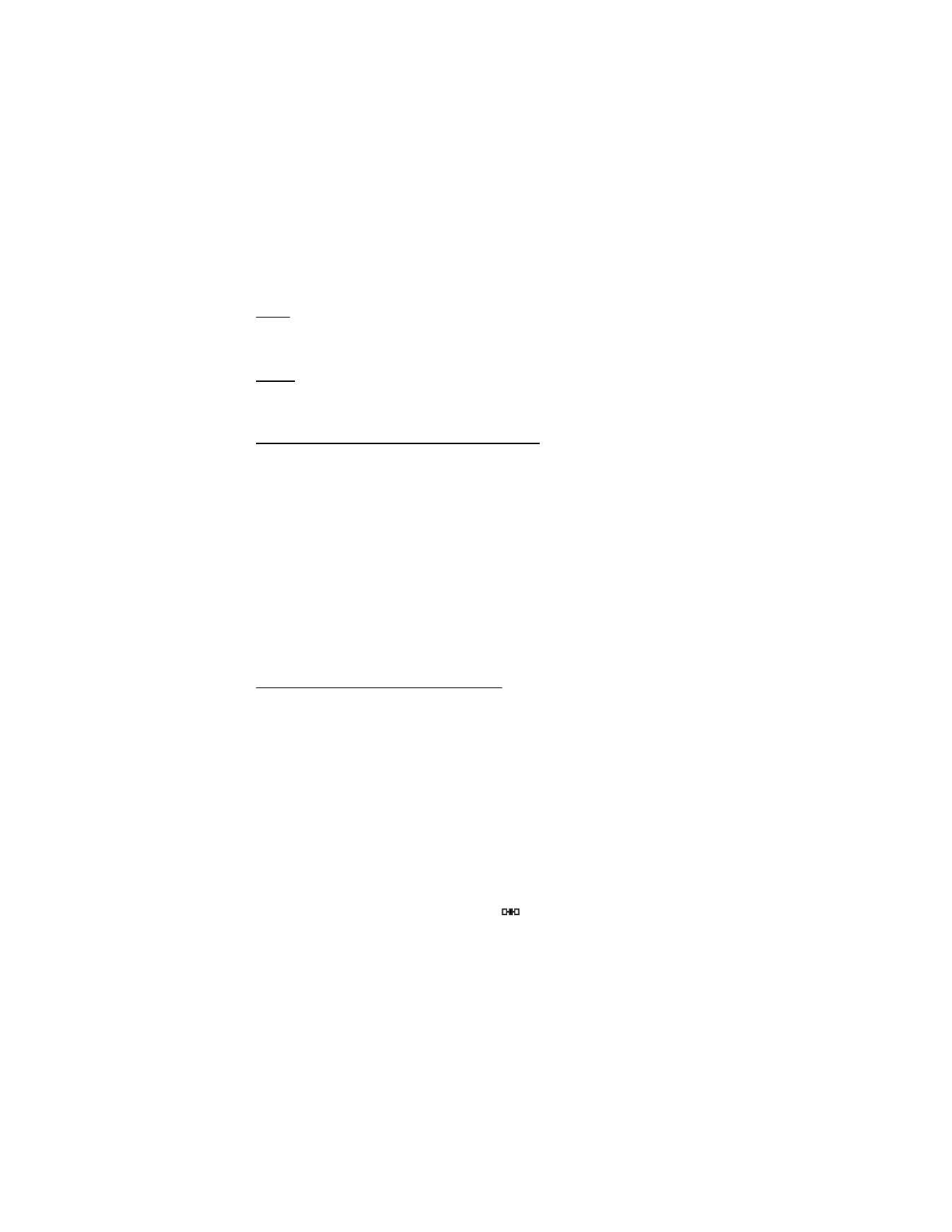
135
■
Configuraciones de hora y fecha
Reloj
Seleccione Menú > Configurac. > Hora y fecha > Reloj > Mostrar reloj u Ocultar reloj,
Configurar la hora, Zona horaria o Formato de hora.
Fecha
Seleccione Menú > Configurac. > Hora y fecha > Fecha > Mostrar fecha u Ocultar fecha,
Fijar fecha, Formato de fecha o Separador fechas.
Actualización automática de fecha y hora
La actualización automática de fecha y hora es un servicio de red. Consulte "Servicios de
red", pág. 90. Si su operador de red admite esta función, puede permitir que la red digital
configure su reloj, lo cual resulta útil cuando viaja a otra red o zona horaria.
Seleccione Menú > Configurac. > Hora y fecha > Act. auto. fecha/hora > Activar, Confirmar
primero o Desactivar.
Si usa la opción Act. auto. fecha/hora mientras está fuera de su red digital, puede que se le
solicite ingresar la hora manualmente. La hora de la red reemplaza la hora y fecha cuando
vuelva a ingresar a su red digital.
Si la batería se retiró o se descargó fuera de la red digital, es posible que se le solicite que
ingrese la hora actual manualmente (al cambiar o recargar la batería y si aún se encuentra
fuera de la red digital).
■
Configuraciones de llamadas
Compartir información de ubicación
La función para compartir información de ubicación está disponible para el dispositivo
Nokia 6275i. Compartir información de ubicación es un servicio de red. Consulte "Servicios
de red", pág. 90.
Si su proveedor de servicios móviles admite esta función, entonces compartir información de
ubicación permite que su dispositivo comparta la información de ubicación por la red. Para
llamadas a números de emergencia, esta información de ubicación puede usarla el operador
de emergencia para determinar la ubicación del dispositivo. La funcionalidad y exactitud de
esta función dependen de la red, sistemas de satélite y de la agencia que recibe esta información.
Esta función puede no funcionar en todas las áreas a toda hora.
En el modo standby, seleccione Menú > Configurac. > Llamada > Compartir info. ubic. >
Emergencia o Activar.
Emergencia: este es el perfil predeterminado. La información de ubicación del dispositivo se
comparte solamente durante una llamada de emergencia al número de emergencia oficial
programado en su dispositivo. La pantalla muestra
en el lado superior izquierdo en el
modo standby.
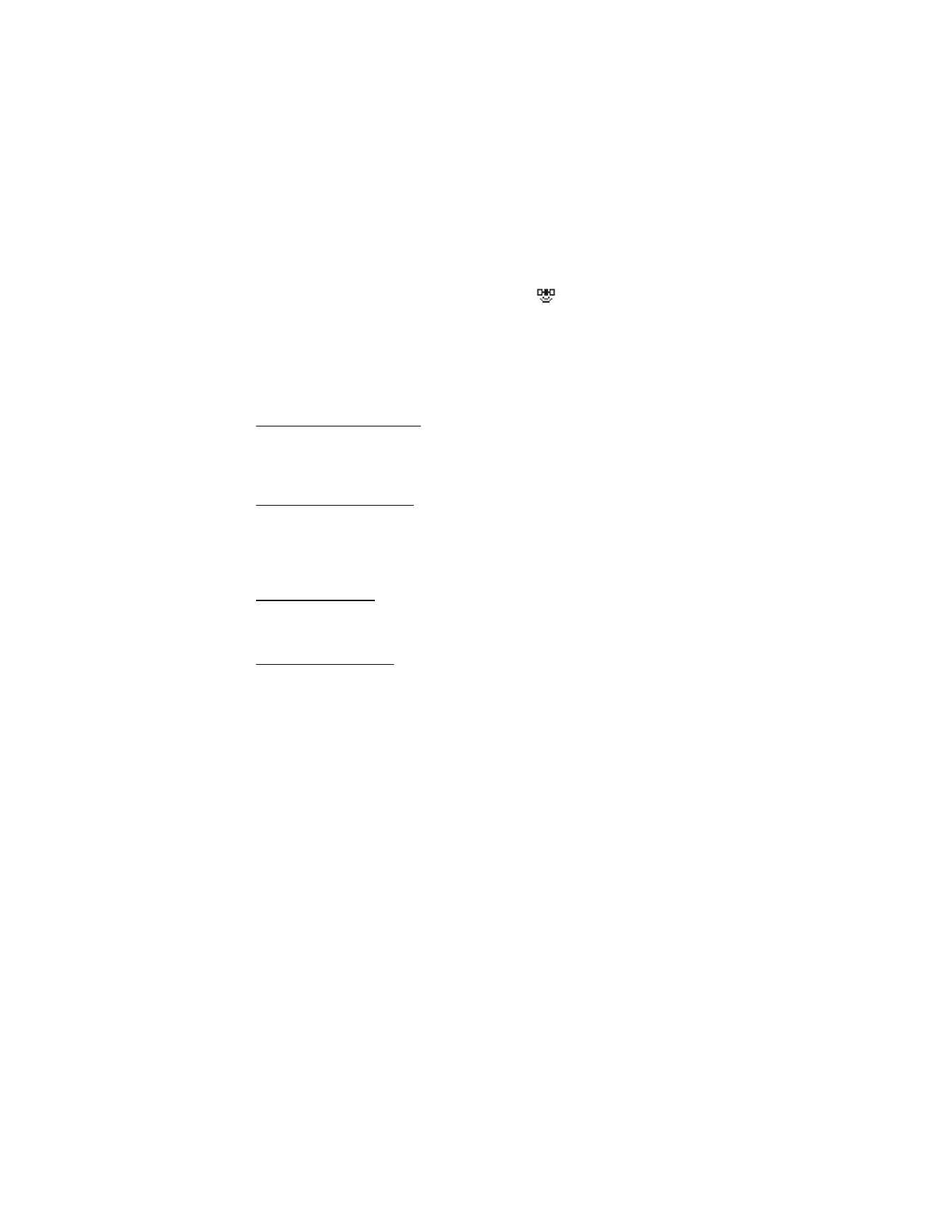
136
Activar: la información de ubicación del dispositivo se comparte con la red cuando el
dispositivo esté encendido y activado. La pantalla muestra
en el lado superior izquierdo
en el modo standby.
La información de ubicación siempre se compartirá con la red durante llamadas de emergencia
al número de emergencia oficial programado en el dispositivo, sin importar que configuración
se seleccionó. Después de realizar una llamada de emergencia, el dispositivo se mantiene en
modo de emergencia por cinco minutos. Durante este tiempo, la información de ubicación se
compartirá con la red. Consulte "Llamadas de emergencia", pág. 170.
Cualquier tecla contesta
La función cualquier tecla contesta le permite contestar una llamada entrante. Pulse brevemente
cualquier tecla con la excepción de la tecla de selección derecha o tecla Finalizar. En el modo
standby, seleccione Menú > Configurac. > Llamada > Cualq. tecla contesta > Activar o Desactivar.
Remarcado automático
A veces hay un alto volumen de llamadas en el tráfico celular, lo cual resulta en una señal rápida
de ocupado al marcar. Con remarcado automático activado, su dispositivo vuelve a marcar el
número (las veces fijadas por la red) y le avisa cuando la red está disponible. En el modo standby,
seleccione Menú > Configurac. > Llamada > Remarcado auto. > Activar o Desactivar.
Marcación rápida
Puede activar o desactivar la marcación rápida. En el modo standby, seleccione Menú >
Configurac. > Llamada > Marcación rápida > Activar o Desactivar.
Tarjetas de llamadas
Si utiliza una tarjeta de llamadas para llamadas de larga distancia, guarde el número de la
tarjeta en su teléfono. El teléfono puede guardar hasta cuatro tarjetas de llamadas.
Comuníquese con la compañía de su tarjeta de llamadas para obtener más información.
Guardar información
1. En el modo standby, seleccione Menú > Configurac. > Llamada > Tarjeta de llamada.
2. Ingrese su código de seguridad y seleccione OK. Consulte "Seguridad", pág. 146.
3. Desplácese a la tarjeta de llamadas de su preferencia y seleccione Opciones > Editar >
Seleccionar > Secuencia marcado.
4. Seleccione uno de los siguientes tipos de secuencias:
Acc. + teléf. + tarjeta: marque el número de acceso para la tarjeta de llamada, el número
telefónico, luego el número de tarjeta (y PIN si se requiere).
Acc. + tarjeta + teléf.: marque el número de acceso para la tarjeta de llamada, número de
tarjeta (y PIN si se requiere), luego ingrese el número telefónico.
Prefijo + tel. + tarjeta: marque el prefijo (los números que deben preceder el número
telefónico), el número telefónico, luego ingrese el número de tarjeta (y PIN si se requiere).
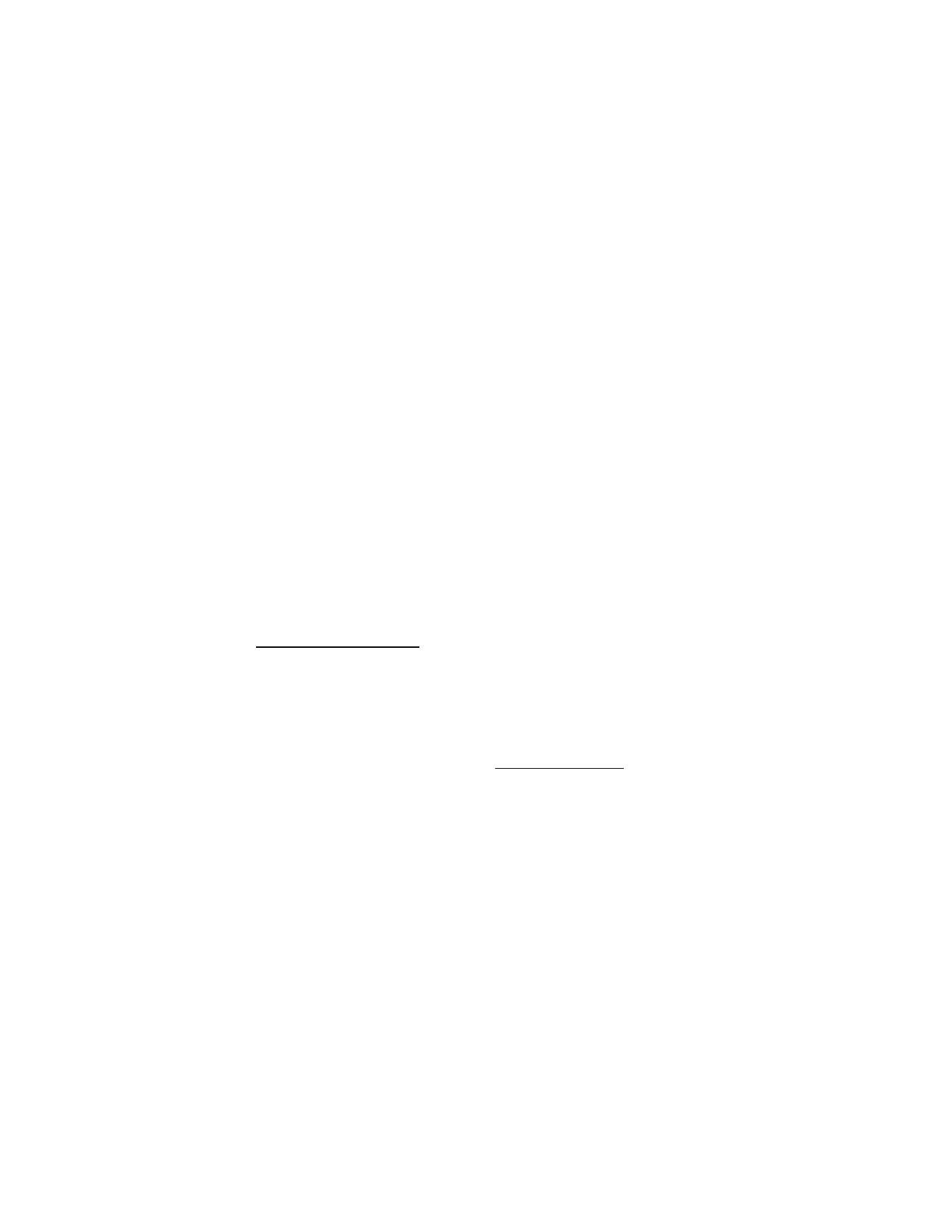
137
5. Ingrese la información necesaria (el número de acceso o prefijo y número de tarjeta) y
seleccione OK para confirmar los ingresos.
6. Seleccione Nombre de tarjeta > ingrese el nombre de la tarjeta > OK.
Seleccionar una tarjeta de llamada
Puede seleccionar una de las tarjetas de llamadas para la cuales ha guardado su información.
La información de la tarjeta seleccionada se usa cuando realiza una llamada con tarjeta.
1. En el modo standby, seleccione Menú > Configurac. > Llamada > Tarjeta de llamada.
2. Ingrese su código de seguridad y seleccione OK. Consulte "Seguridad", pág. 146.
3. Desplácese a la tarjeta de llamadas de su preferencia y selecciónela.
Realizar llamadas de tarjeta
Después de seleccionar una tarjeta de llamadas, realice una llamada usando la tarjeta.
1. Ingrese el número telefónico, incluyendo cualquier prefijo (como 0 ó 1) que su tarjeta de
llamadas pueda requerir al realizar una llamada usando la tarjeta de llamadas. Consulte
su tarjeta de llamadas para obtener las instrucciones.
2. Mantenga pulsada la tecla Llamar por unos segundos hasta que Llamada tarjeta
aparezca en la pantalla.
3. Siga las instrucciones en la pantalla.
4. Cuando oiga el tono o mensaje del sistema, seleccione OK.
Llamadas de datos o fax
Las llamadas de datos y fax son un servicio de red. Consulte "Servicios de red", pág. 90. Si su
operador de red admite esta función, puede configurar su dispositivo para enviar o recibir
datos y llamadas de fax con una unidad, como PDA o PC, conectada.
Para un mejor rendimiento durante las llamadas de datos, coloque el dispositivo en una
superficie inmóvil. No mueva ni sujete el dispositivo durante una llamada de datos.
Para obtener más información sobre conectividad, consulte la Guía de conectividad PC/PDA,
la cual puede descargar del sitio Web de Nokia en http://www.nokia.com/us (en inglés).
1. En el modo standby, seleccione Menú > Configurac. > Llamada > Llamadas datos/fax >
Llam. recib. datos/fax y alguna de las siguientes opciones:
Normal: el dispositivo recibe llamadas entrantes como de costumbre.
Sólo llamadas datos: el dispositivo solamente recibe llamadas de datos.
Sólo llamadas fax: el dispositivo solamente recibe llamadas de fax.
2. Cuando termine la recepción de llamadas de fax o datos, repita los pasos 1 y 2 y
seleccione Normal.
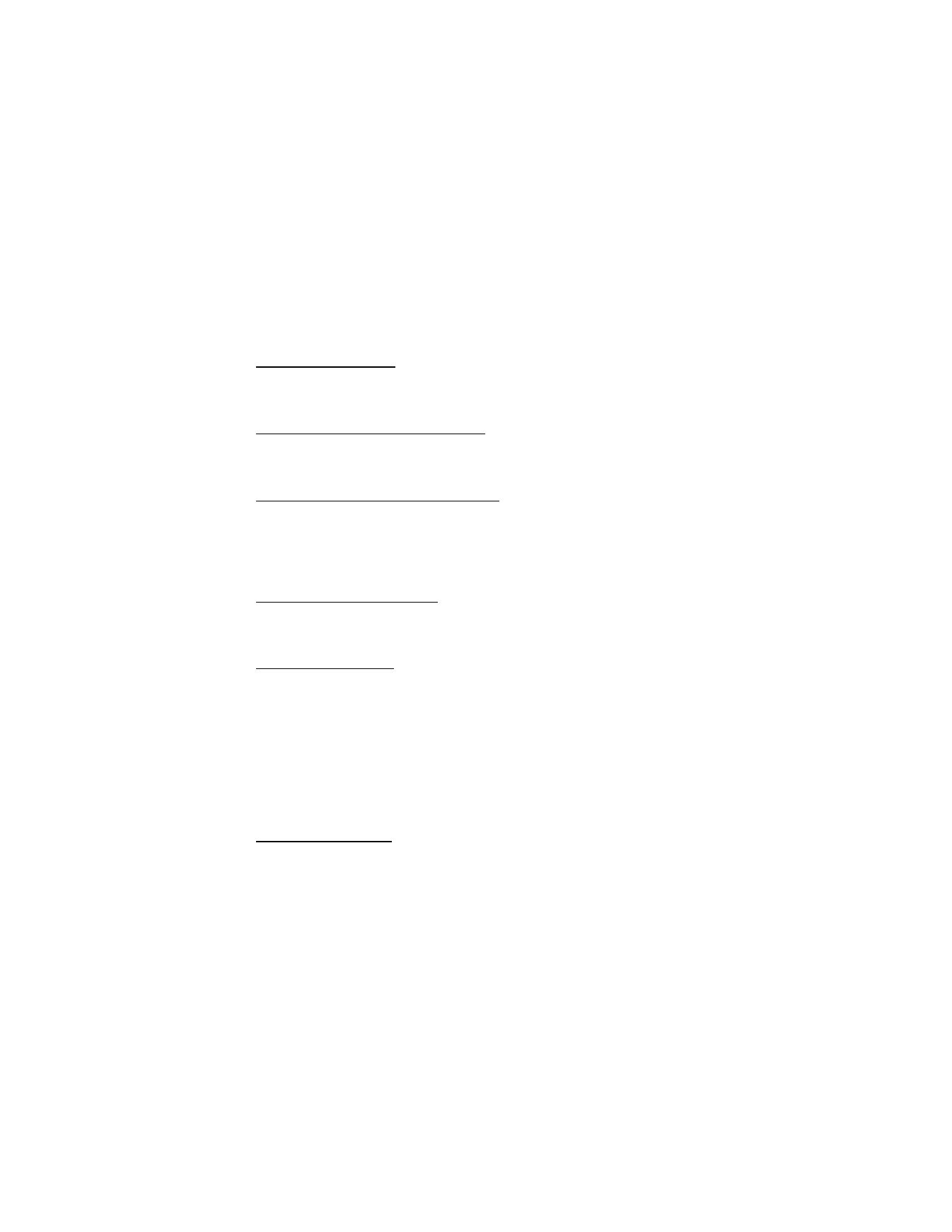
138
Transferencia de datos
Para ver la velocidad de transmisión de datos al enviar o recibir llamadas de datos y fax. En el
modo standby, seleccione Menú > Configurac. > Llamada > Llamadas datos/fax > Pantalla
veloc. datos > Gráfico o Desactivar.
Resumen de llamada
Su dispositivo puede mostrar la duración de una llamada al finalizarla. En el modo standby,
seleccione Menú > Configurac. > Llamada > Resumen llamadas > Activar o Desactivar.
Mostrar la duración de la llamada
Para ver la duración de la llamada en la pantalla al terminar cada llamada, seleccione
Menú > Configurac. > Llamada > Mostrar durac. llam. > Activar o Desactivar.
Tono de timbre para llamadas sin ID
Puede seleccionar un tono de timbre diferente para las llamadas sin ID de llamante. En el modo
standby, seleccione Menú > Configurac. > Llamada > Tono timb llam sin ID > Activar o Desactivar.
■
Configuraciones de teléfono
Configuraciones de idioma
El idioma del teléfono afecta los formatos de hora y fecha del reloj y alarma. En el modo standby,
seleccione Menú > Configurac. > Teléfono > Idioma del teléfono y el idioma de su preferencia.
Bloqueo automático
Puede programar el teclado de su dispositivo para que se bloquee automáticamente después
de un período de tiempo predeterminado.
1. En el modo standby, seleccione Menú > Configurac. > Teléfono > Bloqueo automático >
Activar o Desactivar.
2. Si selecciona Activar, Fijar demora: aparece en la pantalla.
3. Ingrese el tiempo de demora (en el formato mm:ss) y seleccione OK.
Cuando el bloqueo de teclas está activado, es posible realizar llamadas al número de
emergencia programado en su dispositivo.
Tecla de navegación
Si su proveedor de servicios móviles admite esta función, puede configurar las funciones
para activarse cuando pulse la tecla de desplazamiento.
1. En el modo standby, seleccione Menú > Configurac. > Teléfono > Tecla de navegación.
2. Resalte la flecha para desplazarse hacia arriba, abajo, izquierda o derecha, seleccione Cambiar.
3. Seleccione una función para asignar a la acción.

139
Estado de la memoria
Puede ver el tamaño de la memoria disponible en su dispositivo. En el modo standby, seleccione
Menú > Configurac. > Teléfono > Estado de memoria.
Puede ver el tamaño de memoria disponible para la instalación de aplicaciones. En el modo
standby, seleccione Menú > Configurac. > Teléfono > Estado de memoria.
Tonos al tacto
Los tonos al tacto son tonos que se emiten al pulsar las teclas en el teclado de su dispositivo. Puede
usar los tonos al tacto para muchos servicios telefónicos automatizados, como banca electrónica y
verificar los horarios de vuelos o para ingresar su número del buzón de voz y contraseña.
Los tonos al tacto se envían durante una llamada activa. Puede enviarlos manualmente
usando el teclado de su dispositivo o automáticamente si los guarda en su dispositivo.
Configurar el tipo
En el modo standby, seleccione Menú > Configurac. > Teléfono > Tonos DTMF > Tonos DTMF
manual. y alguna de las siguientes opciones:
Continuos: se usan para programar el tono a sonar mientras mantiene pulsada una tecla.
Fijos: se usan para enviar los tonos según la duración que especifica en la opción Duración
tonos DTMF.
Desactivados: se usa para desactivar los tonos. No se enviará ningún tono cuando pulse una tecla.
Configurar la duración
Puede especificar la duración de tonos al tacto para la opción Fijos. En el modo standby,
seleccione Menú > Configurac. > Teléfono > Tonos DTMF > Duración tonos DTMF >
Corta (95 ms) o Larga (350 ms).
Tono de inicio
Puede seleccionar un tono de inicio para que suene cuando encienda su dispositivo. En el modo
standby, seleccione Menú > Configurac. > Teléfono > Tono de inicio > Activar o Desactivar.
Activación texto de ayuda
Su dispositivo muestra descripciones breves para la mayoría de los elementos del menú.
Cuando llegue a una función o menú, haga una pausa por unos catorce segundos y espere
hasta que aparezca el texto de ayuda. De ser necesario, desplácese por todo el texto de ayuda.
La configuración predeterminada para los textos de ayuda es Activar. Sin embargo, puede
activar o desactivar los textos de ayuda. En el modo standby, seleccione Menú > Configurac. >
Teléfono > Activac. textos ayuda.
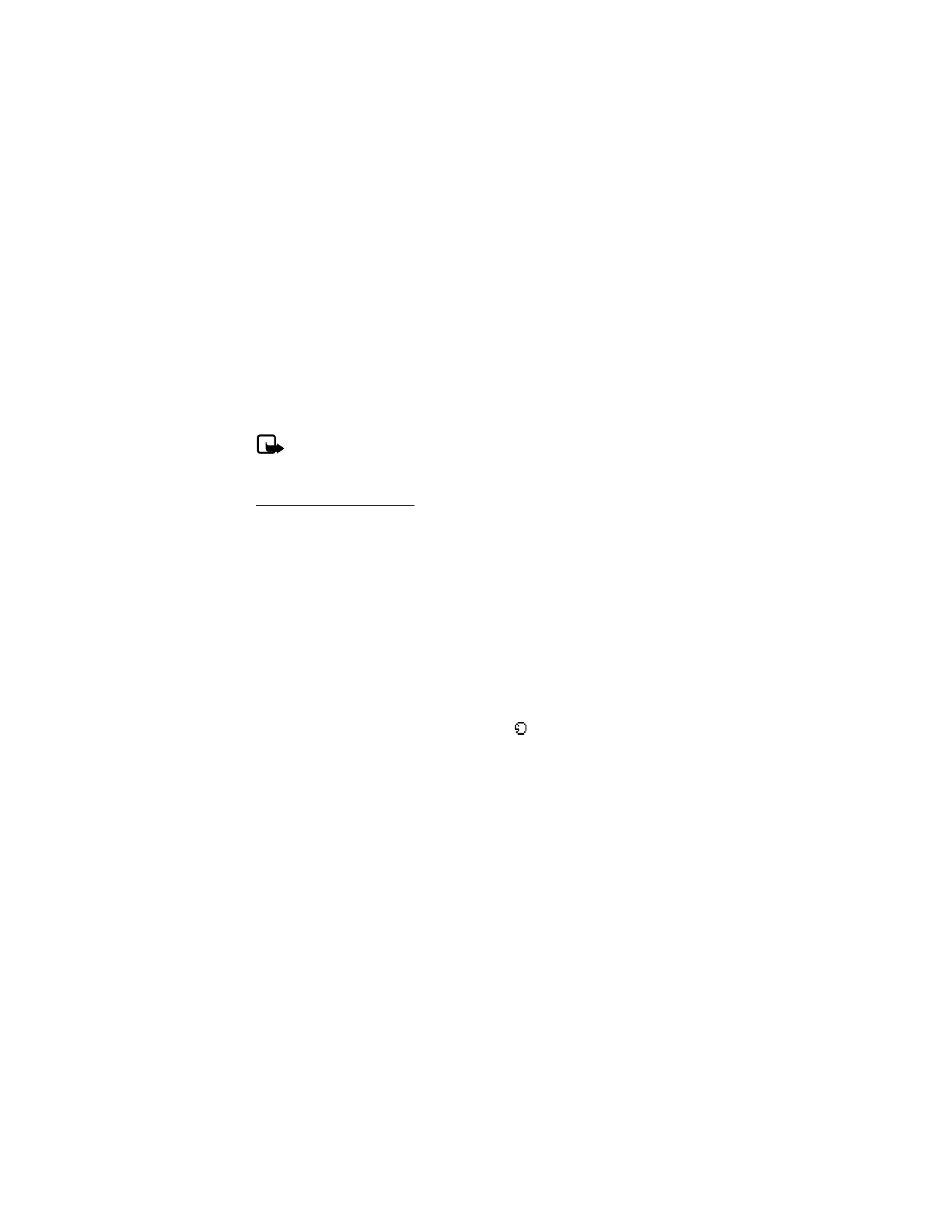
140
■
Comandos de voz y etiquetas de voz
Antes de usar las etiquetas de voz, tenga en cuenta lo siguiente:
•
Las etiquetas de voz son independientes del idioma. Dependen de la voz del hablante.
•
Pronuncie el nombre exactamente como lo pronunció cuando lo grabó.
•
Las etiquetas de voz son sensibles al ruido de fondo. Grabe las etiquetas de voz y úselas
en un entorno sin ruidos.
•
No se aceptan nombres demasiado cortos. Utilice nombres largos y evite nombres
parecidos para números distintos.
Nota: El uso de etiquetas de voz puede resultar difícil en un entorno ruidoso o
durante una situación de emergencia, por lo que no se debe depender sólo de la
marcación por voz en todas las circunstancias.
Operación manos libres
Puede configurar hasta dieciséis comandos de voz para el uso manos libres de ciertas
funciones de su dispositivo.
Asignar una etiqueta de voz a un comando
Antes de usar los comandos de voz, primero debe agregar una etiqueta de voz a la función
del dispositivo.
1. Seleccione Menú > Configurac. > Comandos voz.
2. Seleccione la función del dispositivo a la que desea agregar una etiqueta: Perfiles, Mensajes,
Infrarrojo, Radio, Grabador o Registro.
3. De ser necesario, seleccione una opción relacionada con esa función.
4. Seleccione Agregar > Iniciar, y pronuncie claramente en el micrófono la etiqueta de voz.
No seleccione Salir a no ser que desee borrar la grabación.
El dispositivo reproduce y guarda la etiqueta grabada.
aparece junto a los comandos con
etiquetas de voz asignadas.
Activar un comando de voz
Después de relacionar una etiqueta de voz con una función del dispositivo, para ejecutar un
comando, pronuncie la etiqueta de voz.
1. En el modo standby, mantenga pulsada la tecla de selección derecha.
2. Cuando Hable ahora aparezca en la pantalla, pronuncie claramente la etiqueta de voz en
el micrófono.
Cuando se encuentre la etiqueta de voz, el dispositivo muestra Encontrado:, y reproduce la
etiqueta reconocida mediante el auricular. La función que solicitó se activa.
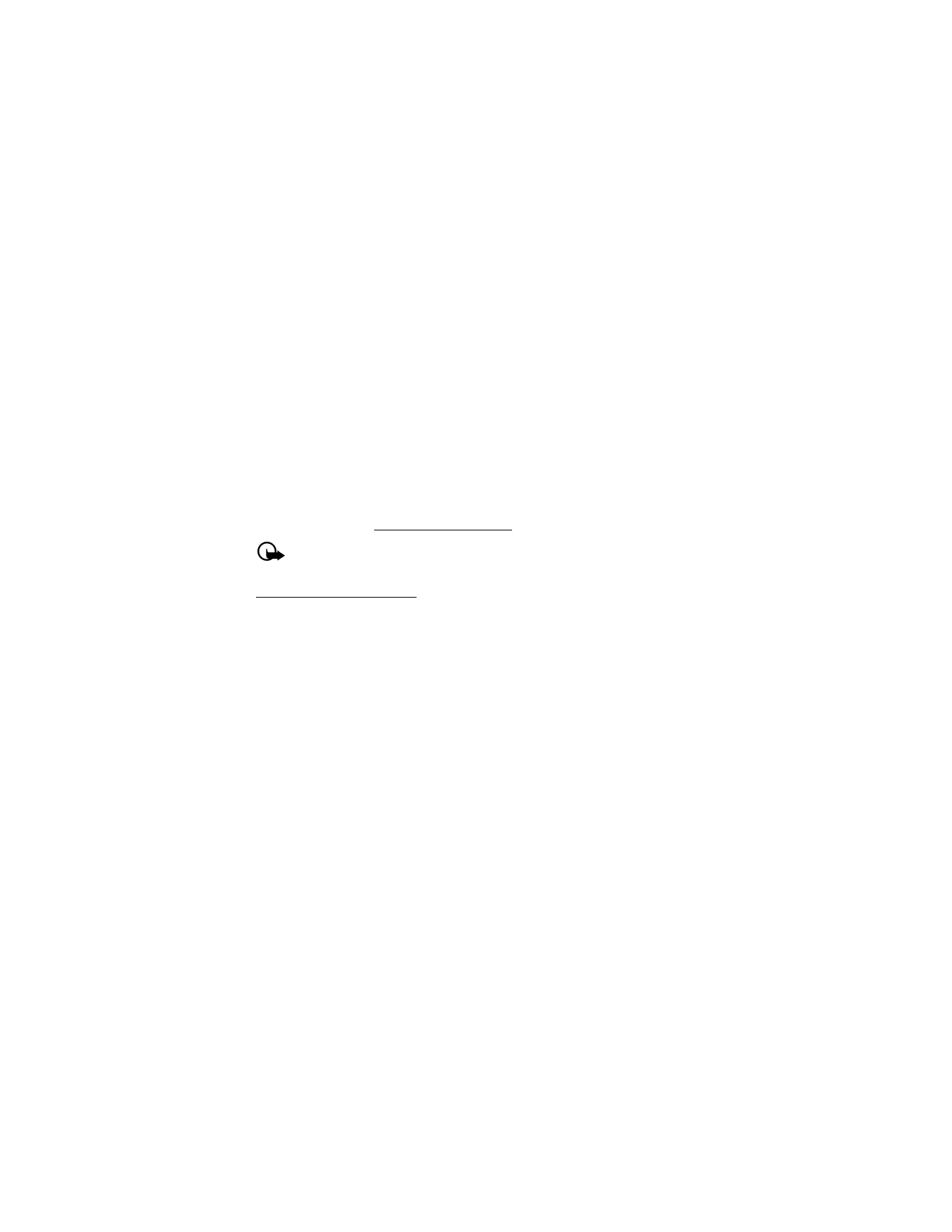
141
Opciones
Tras relacionar una etiqueta de voz a un comando, puede seleccionar alguna de las
siguientes opciones:
Reprod.: pulse la tecla de selección central para escuchar la etiqueta del comando de voz.
Cambiar: seleccione Opciones > Cambiar para cambiar el comando de voz.
Eliminar: seleccione Opciones > Eliminar para borrar la etiqueta del comando de voz.
■
Conectividad
Puede conectar el teléfono con un dispositivo compatible usando la conexión de infrarrojos
(IR) o la tecnología inalámbrica Bluetooth. También puede conectar el teléfono a una PC
compatible usando IR o un cable de datos USB y usar el teléfono como un módem para
activar la conectividad de su PC.
Para obtener más información, consulte la ayuda en línea de Nokia PC Suite. Nokia PC Suite y
todo el software relacionado se puede descargar desde la sección de productos de Teléfonos
Móviles de los EE.UU. en www.nokiausa.com/pcsuite (en inglés).
Importante: Instale y utilice sólo las aplicaciones y software de fuentes que ofrecen
seguridad y protección adecuada contra software perjudicial.
Conectividad Bluetooth
La conectividad de la tecnología Bluetooth permite las conexiones inalámbricas sin costo entre
dispositivos electrónicos y se puede usar para enviar y recibir imágenes, textos, archivos de
galería, grabaciones de voz, videos, notas, tarjetas de negocios y notas de agenda. También
se puede usar para conectarse inalámbricamente a los productos que usan la tecnología
inalámbrica Bluetooth, como computadoras. Puede sincronizar su teléfono y su PC usando la
conectividad Bluetooth.
Debido a que los dispositivos con conectividad Bluetooth se comunican utilizando ondas de
radio, no es necesario alinear su teléfono con el otro dispositivo.
Los dos dispositivos sólo necesitan estar ubicados a una distancia máxima de 30 pies (10 metros).
La conexión puede estar sujeta a interferencias de obstrucciones como paredes u otros
dispositivos electrónicos.
La aplicación de tecnología inalámbrica Bluetooth que se usa activamente o en segundo plano,
consume la energía de la batería y reduce el tiempo de funcionamiento del teléfono.
Este dispositivo cumple con las Especificaciones Bluetooth 2.0 y es compatible con los
siguientes perfiles:
•
Perfil de objeto push (OPP)
•
Perfil de transferencia de archivos (FTP)
•
Perfil de acceso telefónico a redes (DUN)
•
Perfil genérico de intercambio de objetos (GOEP)
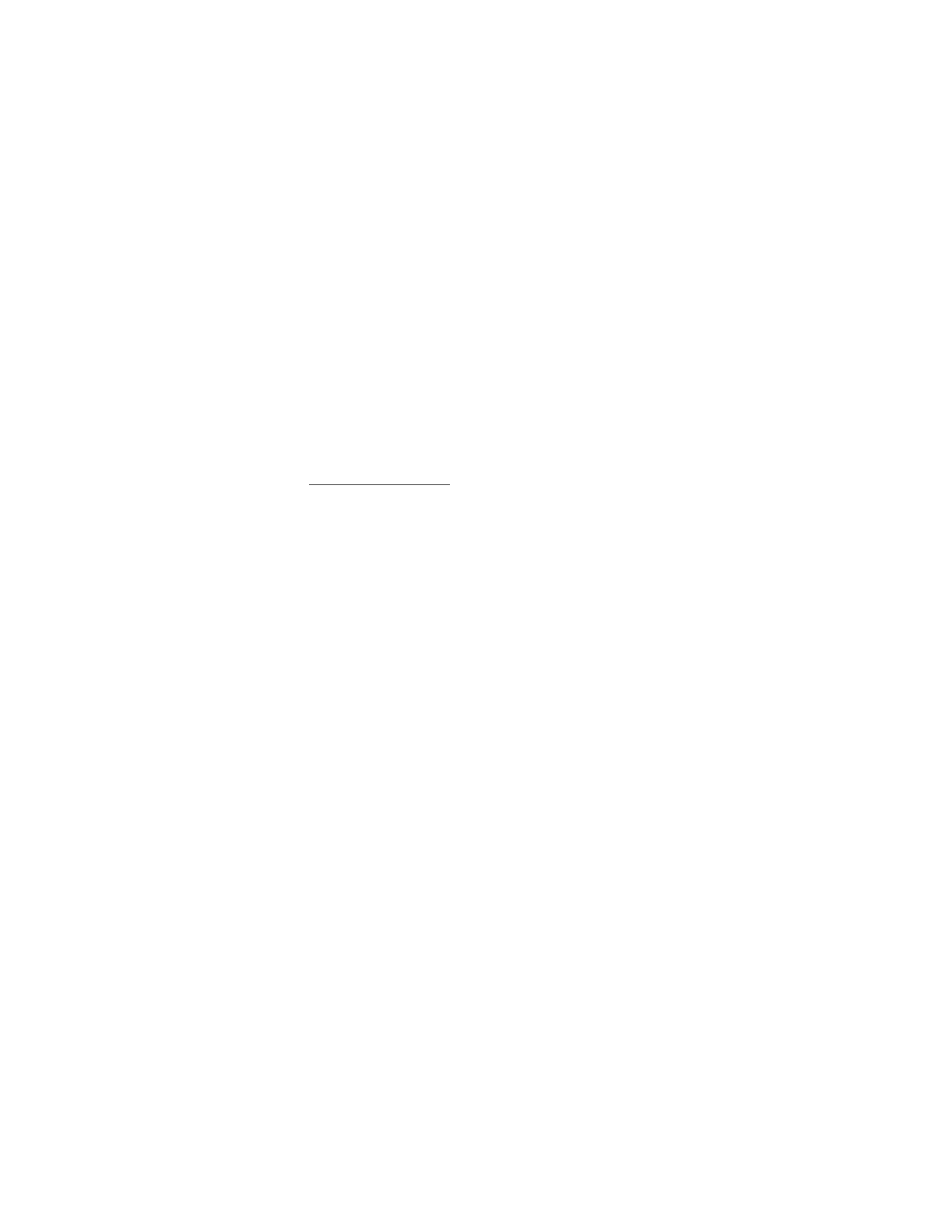
142
•
Perfil auricular (HSP)
•
Perfil manos libres v. 1.0 (HFP)
•
Perfil de acceso genérico (GAP)
•
Protocolo de descubrimiento de servicios (SDP)
•
Perfil de puerto serial (SPP)
Para asegurar la interoperabilidad con los demás dispositivos que admiten la tecnología
Bluetooth, utilice los accesorios aprobados por Nokia para este modelo. Verifique con los
fabricantes de otros dispositivos la compatibilidad de otros dispositivos con éste.
Puede haber restricciones en cuanto al uso de la tecnología Bluetooth en algunas localidades.
Consulte a las autoridades locales o al proveedor de servicios. Si desea obtener más
información sobre esta función, consulte el sitio web de la organización de Tecnología
Bluetooth: https://www.bluetooth.org/ (en inglés).
Vincular
Puede configurar una asociación permanente (vinculación) entre su teléfono y otro dispositivo
con tecnología Bluetooth. Ciertos dispositivos pueden requerir la vinculación antes de que la
transferencia de datos se pueda realizar.
Para vincular con un dispositivo, usted y el dueño del otro dispositivo deben ponerse de acuerdo y
usar un código de acceso de 1 a 16 caracteres numéricos. La primera vez que los dispositivos se
conecten, deben ingresar el mismo código de acceso. Cuando los dispositivos están vinculados,
no necesita usar el código de acceso nuevamente, así que no hace falta que lo recuerde.
Los dispositivos vinculados se guardan en su lista de dispositivos vinculados. Puede ver la
lista incluso cuando la conectividad Bluetooth no está activada o cuando los dispositivos en
la lista no están disponibles para la conexión.
Seleccione Menú > Configurac. > Conectividad > Bluetooth > Disposit. acoplados >
Opciones y alguna de las siguientes opciones:
Asignar nomb. corto: dé un sobrenombre al dispositivo seleccionado (sólo visible para usted).
Conex. auto. sin conf.: seleccione No si desea que el teléfono se conecte automáticamente al
dispositivo seleccionado o Sí si desea que el teléfono le solicite su permiso primero.
Eliminar vínculo: elimine la vinculación con el dispositivo seleccionado.
Acoplar nvo. dispos.: busque dispositivos activos con tecnología Bluetooth dentro del área de
alcance, desplácese al dispositivo deseado y seleccione Acoplar para establecer la vinculación
con el dispositivo. No acepte la conectividad Bluetooth de fuentes no fiables.
Configuraciones de conectividad Bluetooth
Para definir cómo su teléfono aparece en los otros dispositivos con conectividad Bluetooth.
Seleccione Menú > Configurac. > Conectividad > Bluetooth y alguna de las siguientes opciones:
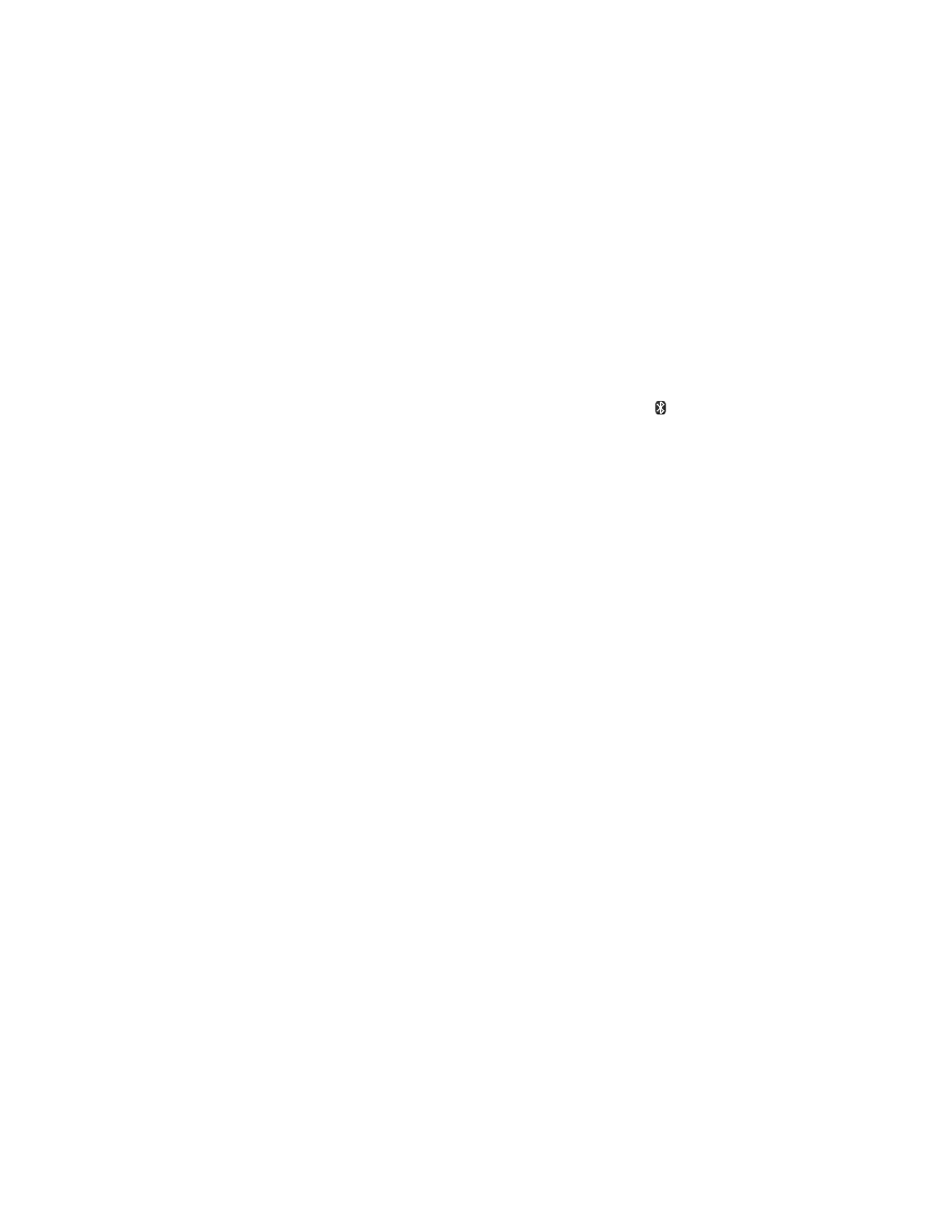
143
Visibilidad mi teléf.: seleccione Siempre visible para mostrar permanentemente su teléfono a
todos los demás dispositivos con conectividad Bluetooth, Visible temporalm. para mostrar el
teléfono a todos los demás dispositivos sólo por dos minutos u Oculto para mostrar el teléfono
sólo a los dispositivos vinculados. Usar el teléfono en modo oculto es una manera más segura
de evitar software perjudicial.
Nombre mi teléfono: cambie el nombre de su teléfono visto por otros usuarios.
Configurar una conexión
1. Seleccione Menú > Configurac. > Conectividad > Bluetooth > Activar. El icono
en la
parte superior de la pantalla indica la conexión de tecnología Bluetooth activa.
2. Seleccione Buscar acces. audio para buscar dispositivos compatibles con conectividad
Bluetooth. La lista de los dispositivos encontrados aparece en la pantalla.
3. Seleccione el dispositivo deseado. Si se requiere, ingrese el código de acceso de conectividad
Bluetooth del dispositivo para completar la vinculación.
4. Si se requiere, ingrese el código de acceso de conectividad Bluetooth del dispositivo para
vincular con el dispositivo.
Su teléfono se conecta al dispositivo. Puede iniciar la transferencia de datos.
Para ver el dispositivo al que está conectado, seleccione Menú > Configurac. >
Conectividad > Bluetooth > Dispositivo activo.
Para desactivar la conectividad Bluetooth, seleccione Menú > Configurac. > Conectividad >
Bluetooth > Desactivar. La desactivación de la conexión de tecnología Bluetooth no afecta
las otras funciones del teléfono.
Enviar datos
En lugar de usar el menú Conectividad, puede usar otros menús del teléfono para enviar distintos
tipos de datos a otros dispositivos con conectividad Bluetooth. Por ejemplo, puede enviar un
video de la carpeta Videoclips del menú de Galería. Consulte las secciones correspondientes
del manual del usuario para obtener más información sobre el envío de distintos tipos de datos.
Recibir una transferencia de datos
Cuando tiene una conexión de tecnología Bluetooth activa en su teléfono, puede recibir
notas, tarjetas de negocios, videos y otro tipo de transferencias de datos de otro dispositivo
con conectividad Bluetooth. Cuando recibe una transferencia de datos, suena una alarma y
un mensaje aparece en la pantalla.
Para ver inmediatamente el elemento transferido desde el modo standby, seleccione Mostrar.
Para ver el elemento en otro momento, seleccione Salir.
Según el formato del elemento, éste se guarda en el menú correspondiente en su teléfono.
Por ejemplo, una tarjeta de negocios se guarda en Contactos y una nota de agenda en Agenda.
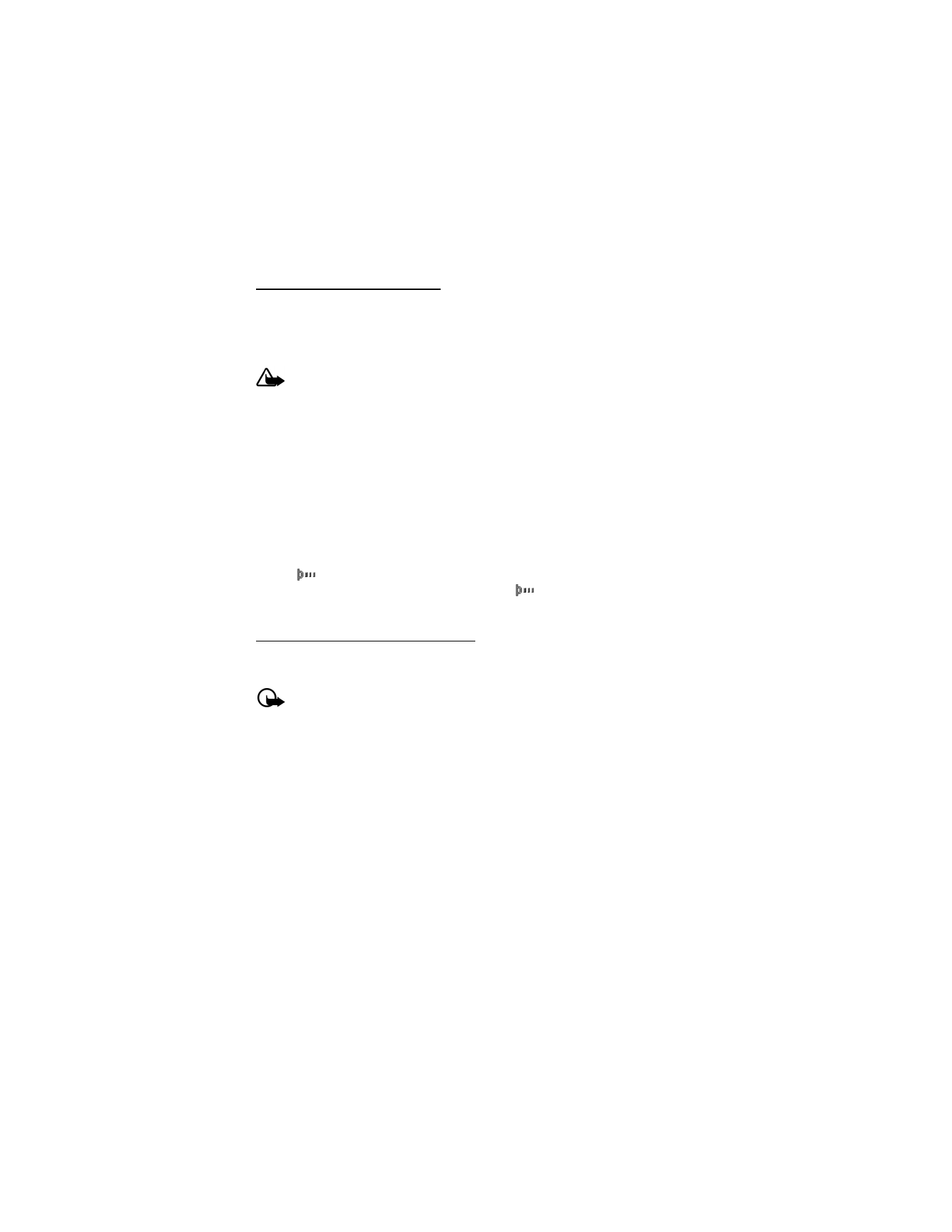
144
Conectividad de infrarrojos
Puede programar su teléfono para recibir datos vía su puerto de infrarrojos (IR). Para utilizar
una conexión IR, el dispositivo con el cual desea establecer una conexión debe ser un dispositivo
compatible con los requisitos de la IrDA. Puede enviar a o recibir datos de un teléfono o dispositivo
de datos compatible (por ejemplo, una computadora) a través del puerto IR de su teléfono.
Advertencia: No dirija los rayos infrarrojo directamente a los ojos de las personas, ni
permita que interfieran con otros dispositivos IR. Este dispositivo es un producto de
láser Clase 1.
Cuando envíe o reciba datos, asegúrese de que los puertos IR de los dispositivos para el envío
y recepción estén alineados y de que no haya obstáculos entre los dispositivos.
Para activar IR en su teléfono, seleccione Menú > Configurac. > Conectividad > Infrarrojo.
Para desactivar la conexión IR, seleccione Menú > Configurac. > Conectividad > Infrarrojo.
Cuando el teléfono muestre ¿Desactivar infrarrojo?, seleccione Sí.
Si la transmisión de datos no comienza en dos minutos tras la activación del puerto IR,
la conexión se cancela y deberá comenzarla de nuevo.
Indicador de conexión IR
Cuando
aparece fijo, significa que la conexión IR está activada y su teléfono está listo
para enviar o recibir datos usando su puerto IR. Cuando
destella, significa que su teléfono
está tratando de establecer una conexión con otro dispositivo o una conexión se ha perdido.
Transferencia por cable de datos
Puede transferir datos de su teléfono a una PC compatible o desde una PC compatible a su
teléfono usando un cable de datos USB CA-53.
Importante: Desconecte el cable de datos USB del teléfono para realizar una llamada.
Activar la conexión del modo predeterminado
Conéctese a su PC en Modo Nokia para transferir datos y archivos del teléfono entre su
teléfono y PC usando Nokia PC Suite.
1. Conecte su PC y su teléfono usando el cable de datos USB CA-53. Aparece una
notificación en la pantalla que le pregunta qué modelo desea seleccionar.
2. Seleccione Aceptar > Modo Nokia. Aparece una notificación en la pantalla para indicarle
que hay una conexión activa.
Ya puede usar PC Suite para conectarse a su teléfono.
Activar la conexión para el almacenamiento de datos
Conéctese a su PC en el modo Almacenam. datos para transferir música, fotos y archivos de
video a la tarjeta microSD del teléfono y de la tarjeta microSD del teléfono a su PC con
Windows Explorer.
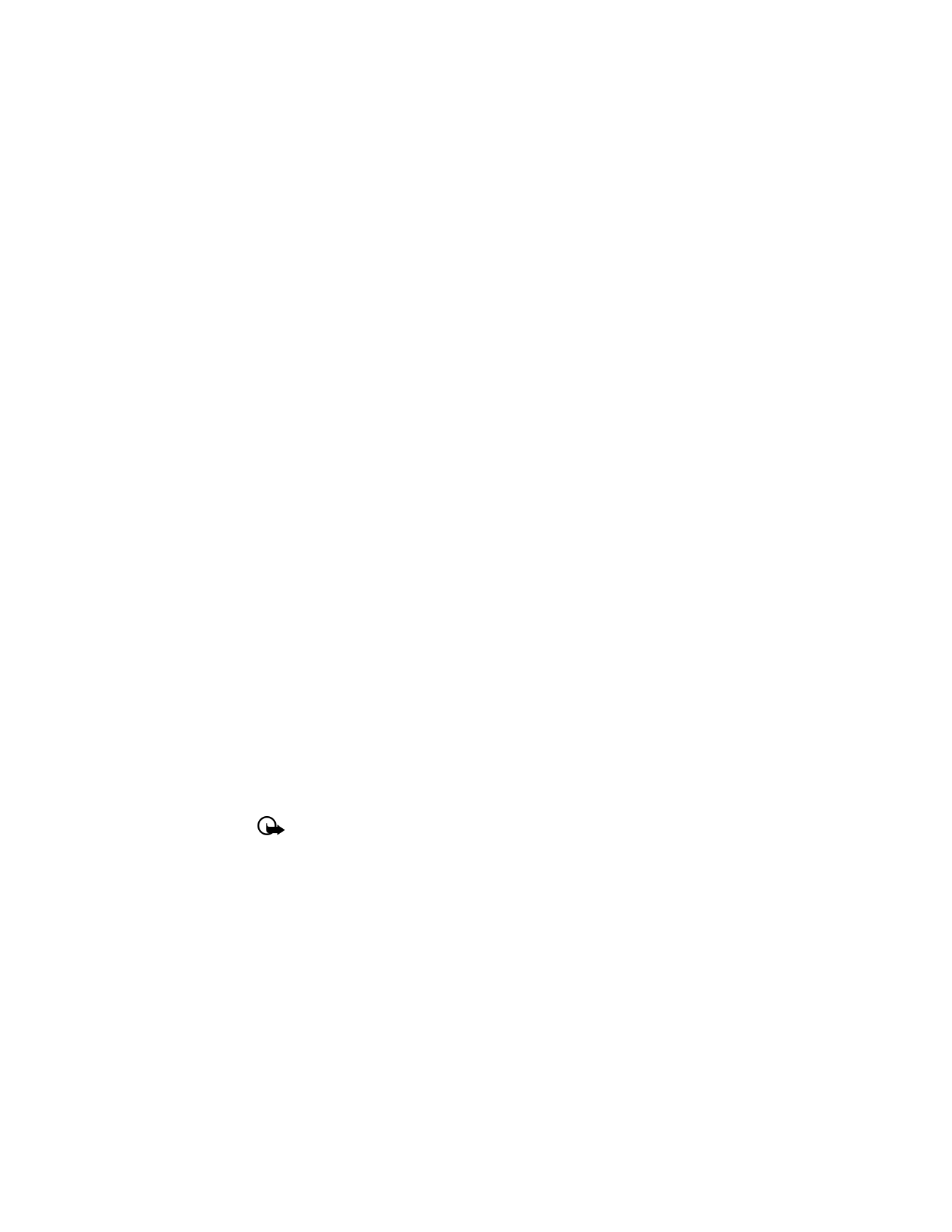
145
1. Conecte su PC y su teléfono usando el cable de datos USB CA-53. Aparece una
notificación en la pantalla que le pregunta qué modelo desea seleccionar.
2. Seleccione Aceptar > Almacenam. datos. Modo USB: Almacenamiento de datos aparece
mientras el teléfono está en el modo de transferencia de datos.
3. Abra Windows Explorer. La tarjeta microSD de su teléfono aparece como una unidad
local (el nombre del dispositivo) y con una letra de unidad asignada.
4. Haga clic en las carpetas para mostrar una ventana que muestra el contenido de la
carpeta en la tarjeta microSD del teléfono.
5. Abra otra ventana de Windows Explorer para mostrar el contenido de la carpeta en su PC
en la cual almacena los archivos MP3, fotos o de video.
6. Seleccione los archivos en su PC que desea transferir al teléfono.
7. Arrastre y suelte los archivos de la segunda ventana a la primera ventana y colóquelos en
una carpeta.
8. Los archivos se transfieren al teléfono y pueden reproducirse con el Reprod. música o
puede acceder a ellos con el Reprod. multim.
Si seleccionó un archivo o archivos que requieren más memoria de la que hay disponible en
la memoria del teléfono, aparecerá una nota de error. Cancele la selección de algunos de los
archivos hasta que la memoria requerida sea menor o igual a la memoria disponible en su teléfono.
Desactivar la conexión de almacenamiento de datos
1. Para desactivar el cable de datos USB, haga clic dos veces en la flecha verde en la barra
de tareas en la parte inferior de la pantalla de su PC.
Aparece una ventana emergente que muestra Unplug (Desconectar) o Eject Hardware
(Expulsar Hardware).
2. Haga clic en el dispositivo USB en la ventana de dispositivos de hardware.
Una ventana emergente muestra Stop a Hardware device (Detener dispositivo de Hardware).
3. Resalte USB device (Dispositivo USB) y haga clic en OK.
La ventana emergente muestra Safe to Remove Hardware (Seguro retirar Hardware),
con The ‘USB Device’ device can now be safely removed from the system (Seguro
retirar el "Dispositivo USB" del sistema).
4. Haga clic en OK.
Importante: Para asegurarse de que se completen todas las operaciones de la tarjeta
de memoria de una manera controlada, no desconecte el cable de conectividad
hasta que Windows le notifique que es seguro hacerlo. La finalización no controlada
o interrupciones imprevistas de las operaciones de tarjeta de memoria pueden
ocasionar que la tarjeta de memoria y la información guardada en ésta se perjudique.
Una tarjeta de memoria dañada puede necesitar formateo antes de que se pueda
usar otra vez. Cuando se formatea una tarjeta de memoria, toda la información en la
tarjeta se pierde permanentemente.
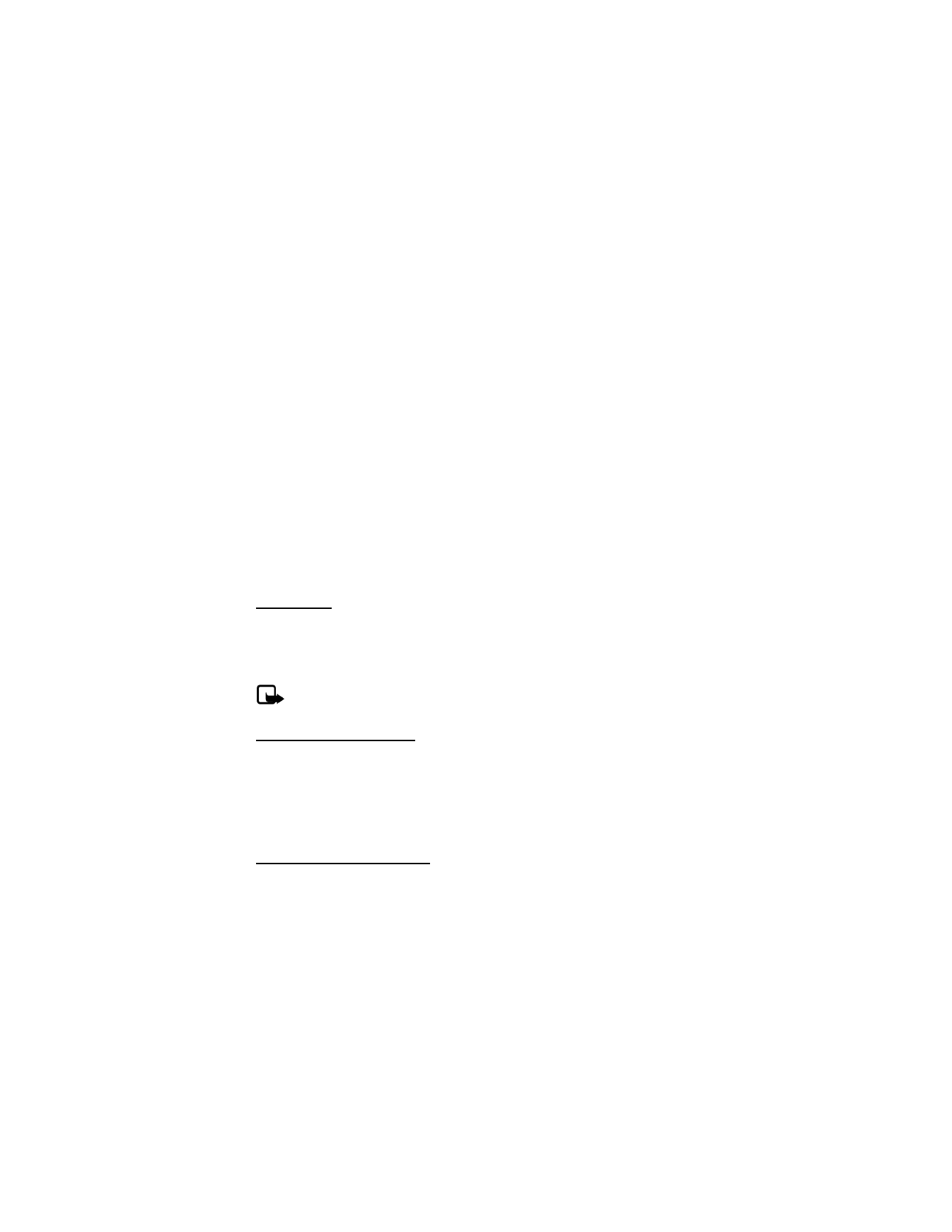
146
■
Accesorios
Seleccione Menú > Configurac. > Accesorios. Puede seleccionar un menú de accesorio si el
teléfono está o ha estado conectado a un tipo de accesorio compatible. Dependiendo del
accesorio, seleccione alguna de las siguientes opciones:
Perfil predetermin.: para seleccionar el perfil que desea que se active automáticamente al
conectar un auricular, equipo para automóvil o audífono.
Respuesta auto.: para contestar las llamadas automáticamente después de un timbre cuando
tiene conectado un auricular, equipo para automóvil o audífono. Seleccione Activar o Desactivar.
Luces (para Manos libres o Cargador solamente): para seleccionar si desea que las luces se
mantengan siempre encendidas o que se apaguen automáticamente después de unos segundos.
Seleccione Activar o Automáticas.
Si la Extensión inductiva está conectada y reconocida por el conector Pop-Port™, el teléfono
usa automáticamente la Extensión inductiva.
Teléfono de texto (servicio de red): para conectarse a un dispositivo TTY/TDD. Verifique con el
fabricante del dispositivo TTY/TDD sobre un cable de conexión que sea compatible con su
teléfono. Consulte a su proveedor de servicios sobre disponibilidad y descripción de los servicios.
■
Seguridad
Código PIN
El código PIN protege la tarjeta UIM contra su acceso no autorizado. El código PIN puede
tener de cuatro a ocho dígitos de longitud. Después de tres ingresos incorrectos, el código
PIN se bloquea. Necesita ingresar el código de desbloqueo personal (PUK). Consulte"Código
de clave de desbloqueo personal (PUK)", pág. 148.
Nota: Debe obtener el código PIN por parte de su proveedor de servicios móviles. El
código PIN normalmente se proporciona con su tarjeta UIM.
Solicitud de código PIN
Para proporcionar seguridad adicional en caso de que pierda o roben su teléfono, active su
teléfono para que solicite el código PIN cuando éste se encienda.
1. En el modo standby, seleccione Menú > Configurac. > Seguridad > Solicitud código PIN.
2. Ingrese el código PIN y seleccione OK.
3. Seleccione Activar.
Restricciones de llamadas
Seleccione la función de restricciones de llamadas para bloquear o permitir números de
llamadas entrantes y salientes. Con cualquier número ingresado como números permitidos,
todos aquéllos ingresados como números bloqueados no se aceptan. Con un número bloqueado,
el teléfono bloquea cualquier llamada del mismo y desvía la llamada al correo de voz.
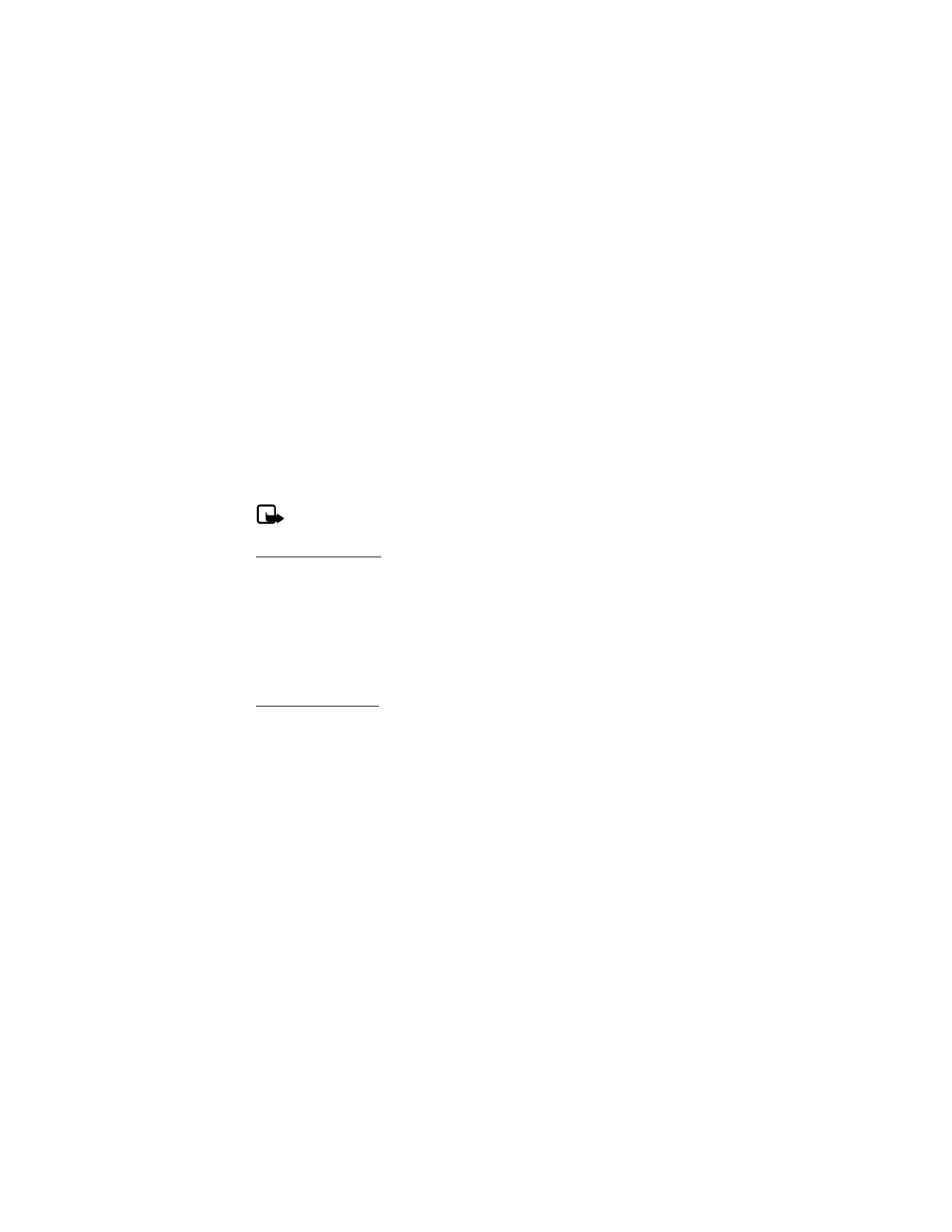
147
1. En el modo standby, seleccione Menú > Configurac. > Seguridad > ingrese el código de
bloqueo > Restricciones llam.
2. Seleccione los tipos de llamadas que desea restringir.
Restringir llam. env.: para configurar restricciones para realizar llamadas.
Restringir llam. recib.: para configurar restricciones para recibir llamadas.
3. Seleccione entre bloquear o permitir números:
Números bloqueados: para configurar los números que el teléfono puede bloquear,
permitiendo el resto.
Números permitidos: para configurar los números que el teléfono puede llamar o recibir
llamadas y bloquear el resto.
4. Seleccione alguna de estas opciones: Seleccionar, Agregar restricción (no está disponible
con la memoria llena), Editar (no está disponible sin un número agregado) o Eliminar (no
está disponible sin un número agregado).
Nota: Aunque las llamadas estén restringidas, es posible llamar al número de
emergencia oficial programado en su dispositivo.
Nivel de seguridad
Puede configurar diferentes niveles de seguridad en su dispositivo para controlar el uso del
dispositivo y configuraciones de la memoria. En el modo standby, seleccione Menú >
Configurac. > Seguridad > Nivel de seguridad. Ingrese su código de seguridad y seleccione
OK y alguna de las siguientes opciones:
Ninguno: desactive la protección del nivel de seguridad.
Memoria: active o desactive la protección de la memoria.
Teléfono: active o desactive la protección del teléfono.
Códigos de acceso
Puede cambiar su código de seguridad y código PIN. No use códigos similares a los números
de emergencia como 911, para evitar la marcación accidental de números de emergencia.
Cambiar el código de seguridad
El código de seguridad controla el acceso a funciones como el nivel de seguridad y se proporciona
con el teléfono. El código preconfigurado es 12345. Cuando cambie el código de seguridad,
manténgalo en un lugar secreto y seguro, separado de su teléfono.
En caso de ingresar incorrectamente el código de seguridad cinco veces seguidas, no podrá
ingresar un código por cinco minutos, aunque apague el teléfono entre los ingresos incorrectos.
1. En el modo standby, seleccione Menú > Configurac. > Seguridad > Códigos de acceso >
Cambiar cód. seguridad.
2. Ingrese el código de seguridad actual (el código predeterminado es 12345) y seleccione OK.
3. Ingrese el nuevo código de seguridad (hasta diez caracteres) y seleccione OK.
4. Ingrese el nuevo código de seguridad nuevamente y seleccione OK.
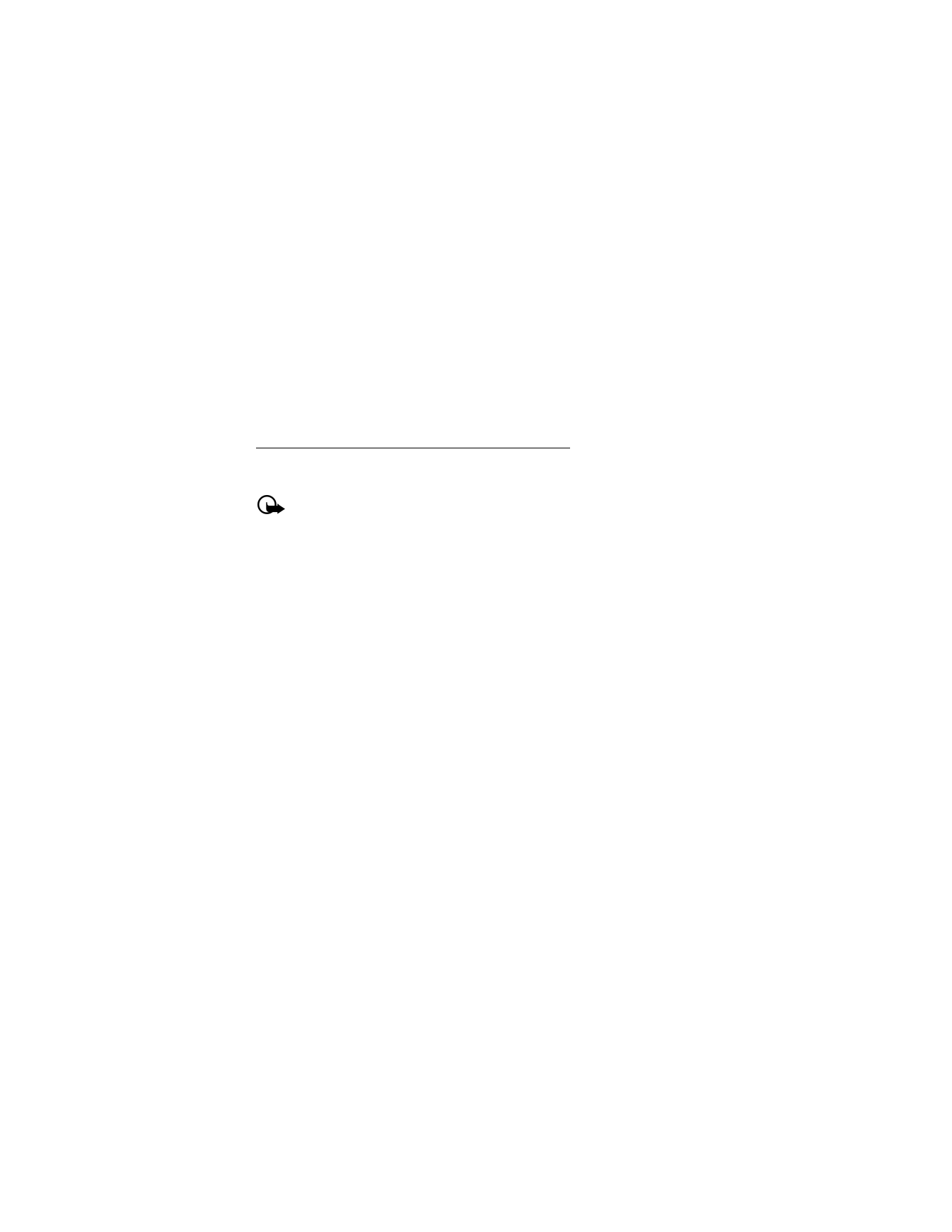
148
Cambiar el código PIN
Antes de cambiar su código PIN, debe activar la solicitud del código PIN. Consulte "Solicitud
de código PIN", pág. 146.
1. En el modo standby, seleccione Menú > Configurac. > Seguridad > Códigos de acceso >
Cambiar código PIN.
2. Ingrese el código PIN actual y seleccione OK.
3. Ingrese el nuevo código PIN y seleccione OK.
4. Ingrese el nuevo código PIN nuevamente y seleccione OK.
Código de clave de desbloqueo personal (PUK)
El código PUN se usa para restaurar un código PIN bloqueado. El código PUK es de ocho caracteres
y no se puede cambiar. Debe obtener el código PUK por parte de su proveedor de servicios móviles.
Importante: Si ingresa incorrectamente un código PUK diez veces seguidas, la
tarjeta UIM se rechaza y no se puede utilizar mas. Debe comunicarse con su
proveedor de servicios móviles para obtener una nueva tarjeta UIM.
■
Configuraciones de aplicación
Para cambiar configuraciones para juegos y aplicaciones, seleccione Menú > Configurac. >
Config. aplicac. y alguna de las siguientes opciones:
Sonidos aplicación > Activar: para reproducir sonidos durante una aplicación.
Luces aplicación > Aplicación definida o Predeterminada: para activar las luces durante
una aplicación.
Vibración aplicación > Activar: para que el teléfono vibre durante una aplicación.
Movimientos de vibración pueden agravar las lesiones. No haga movimientos de vibración si tiene
alguna enfermedad en los huesos o en las articulaciones de dedos, manos, muñecas o brazos.
■
Red
Las opciones del menú de su dispositivo dependen de la red de su operador de red.
Comuníquese con su operador de red para obtener más información.
El menú Red le permite personalizar cómo su dispositivo selecciona una red para funcionar
cuando está dentro o fuera de su sistema primario o doméstico. Su dispositivo está configurado
para buscar la red más efectiva. Si su dispositivo no encuentra ninguna red preferida, selecciona
automáticamente una red basada en la opción que usted seleccionó en el menú Red.
Seleccione Menú > Configurac. > Red > Opciones de roaming > Sólo área doméstica o
Automática o Modo.
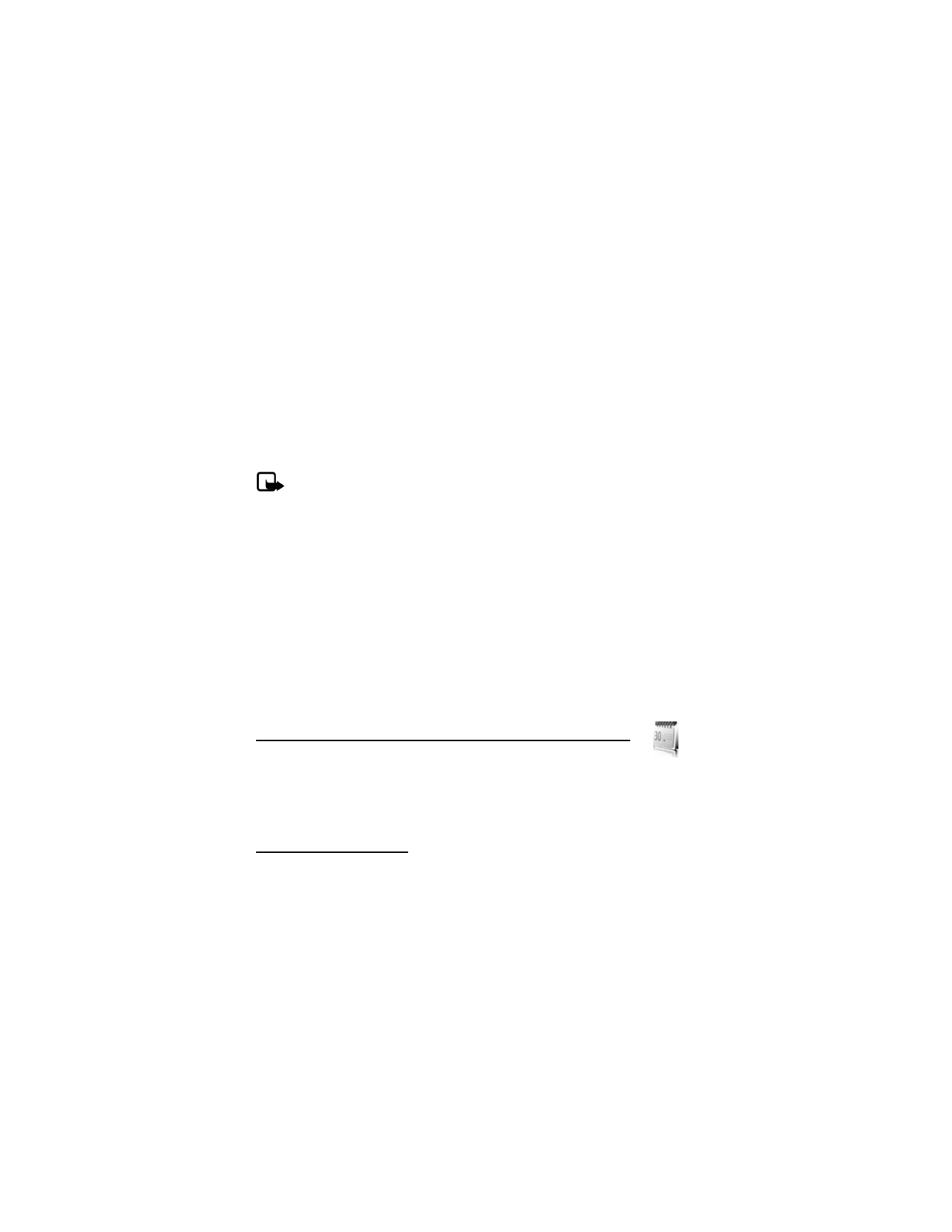
149
■
Servicios de red
Para activar los servicios de red en su teléfono, seleccione Menú > Configurac. > Servicios
de red y alguna de las siguientes opciones:
Config. opciones red: para activar los servicios de red en su teléfono usando códigos de función
que recibió de su operador de red.
■
Restaurar configuraciones de fábrica
Para reprogramar algunas de las configuraciones del menú a sus valores originales, seleccione
Menú > Configurac. > Rest. conf. orig. Ingrese el código de seguridad o bloqueo y seleccione
OK. Los datos que ha ingresado o descargado no se eliminan (por ejemplo, las entradas en su
lista de contactos no se ven afectadas).
Nota: Dependiendo de su proveedor de servicios móviles, su dispositivo puede requerir
que ingrese su código de seguridad (12345 por configuración predeterminada) en
lugar del código de bloqueo.
■
Detalles del teléfono
Para ver los detalles actuales de su teléfono, seleccione Menú > Configurac. > Detalles
teléfono y alguna de las siguientes opciones:
Detalles usuario: para mostrar los detalles del número actual.
Detalles versión: para mostrar la información de hardware, software y versión del explorador
del teléfono.
Detalles sistema: para mostrar a la red digital que el teléfono está encendido.
Detalles de icono: para mostrar los iconos en uso.